
时间:2020-10-21 13:44:56 来源:www.win10xitong.com 作者:win10
不知道你在使用win10系统办公的时候碰到过Windows10快捷键失效情况没有,这个问题今天小编碰到了。如果是新手遇到这个情况的话不太容易解决,会走很多弯路。我们可以尝试着自己来处理Windows10快捷键失效的问题,我们大家只需要这样操作:1、首先点击左下角的搜索图标,然后输入gpedit.msc按下回车打开本地组策略编辑器。2、接着依次打开用户配置-管理模板-Windows组件-文件资源管理器就可以彻底解决了。好了,下面就由小编带来详细处理Windows10快捷键失效的完全解决手法。
方法一:组件功能被禁用
1、首先点击左下角的搜索图标,然后输入gpedit.msc按下回车打开本地组策略编辑器。
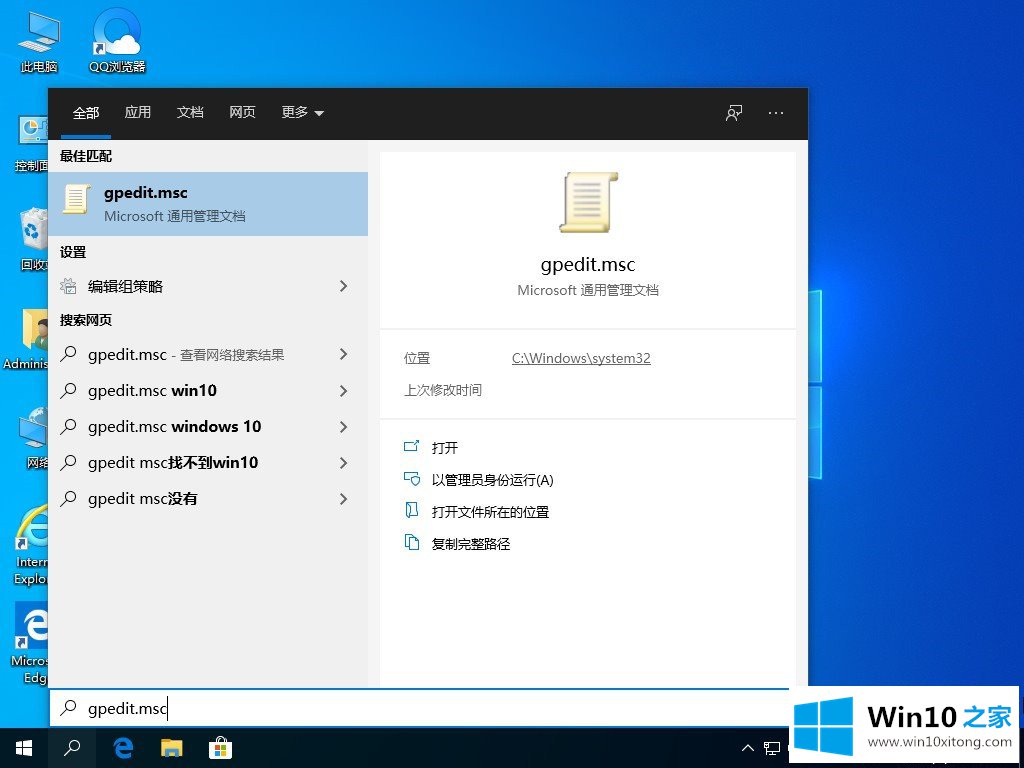
2、接着依次打开用户配置-管理模板-Windows组件-文件资源管理器。
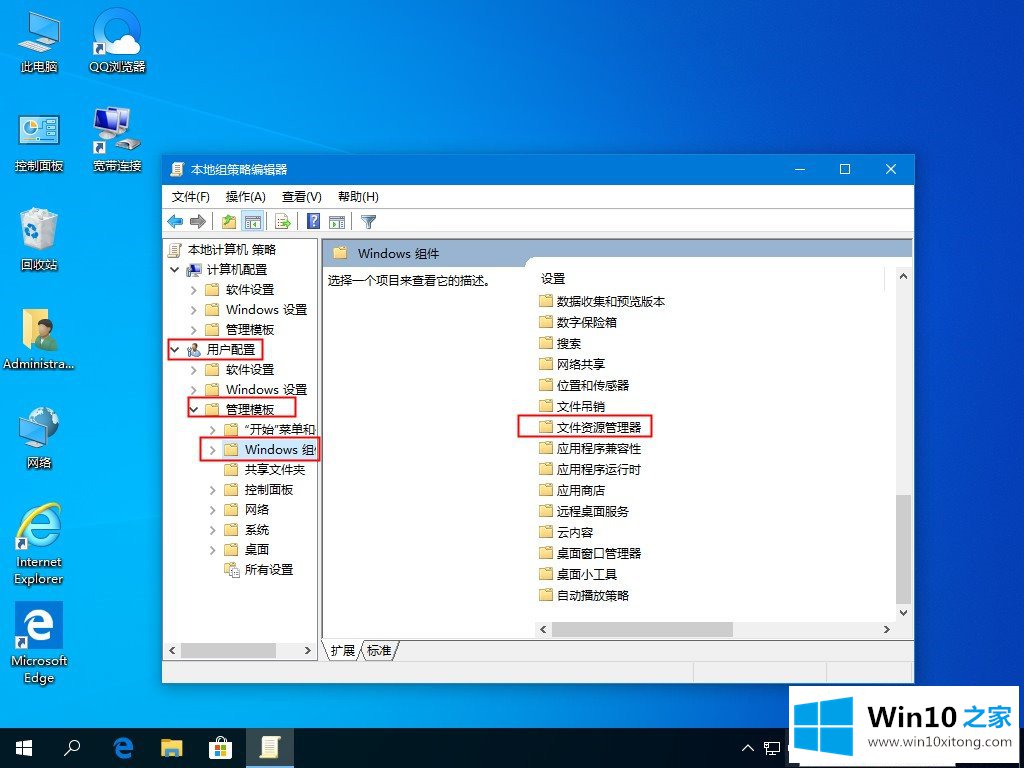
3、在这里双击打开右侧的"关闭Windows键热键"。
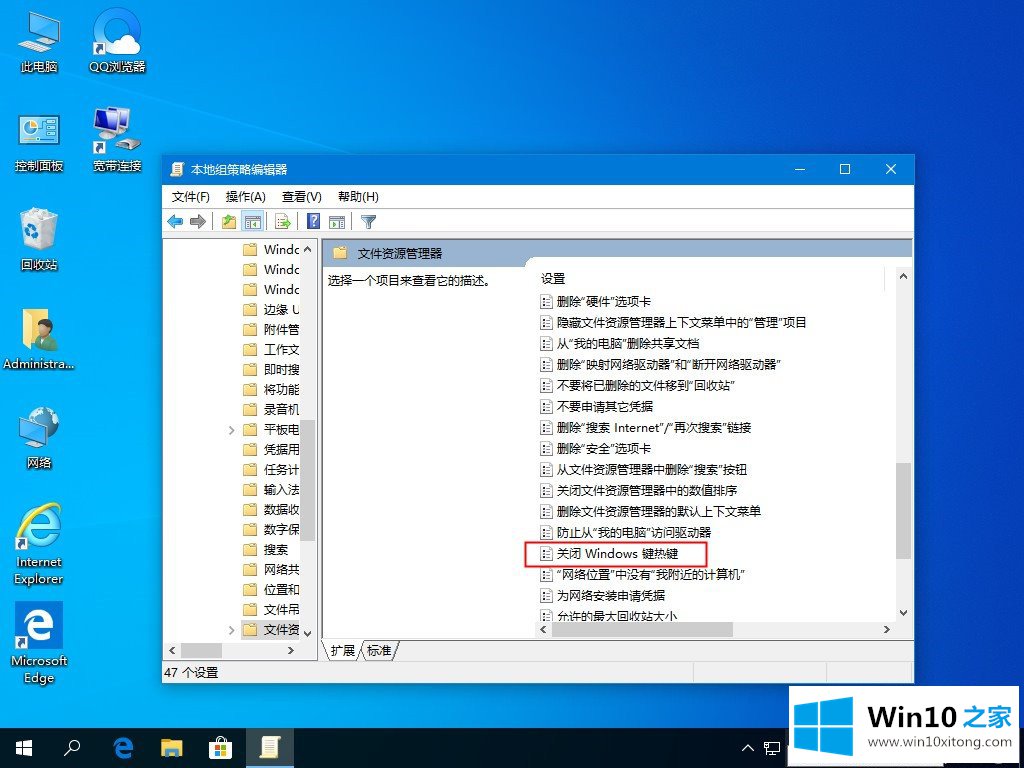
4、在这里设置为未配置或者已禁用,之后点击确定即可。
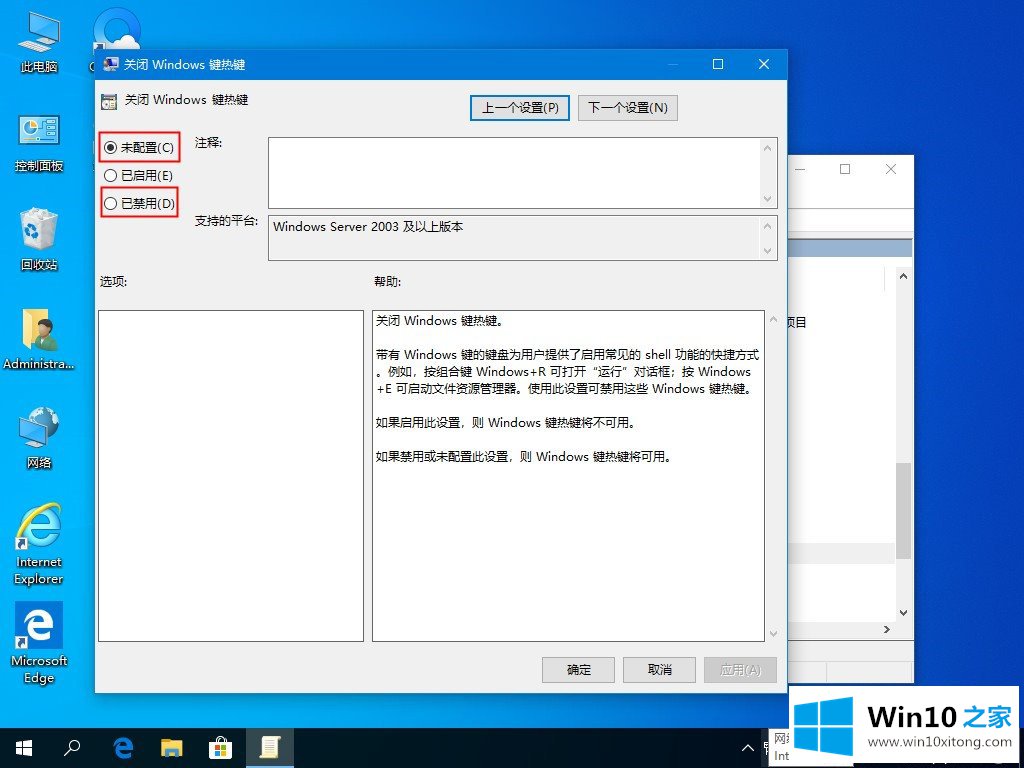
方法二:win键被禁用
1、打开记事本,复制:
[Version]
Signature="$CHICAGO$"
[DefaultInstall]
DelReg=My.Del.Reg
[My.Del.Reg]
HKLM,SYSTEM\CurrentControlSet\Control\Keyboard Layout,Scancode Map
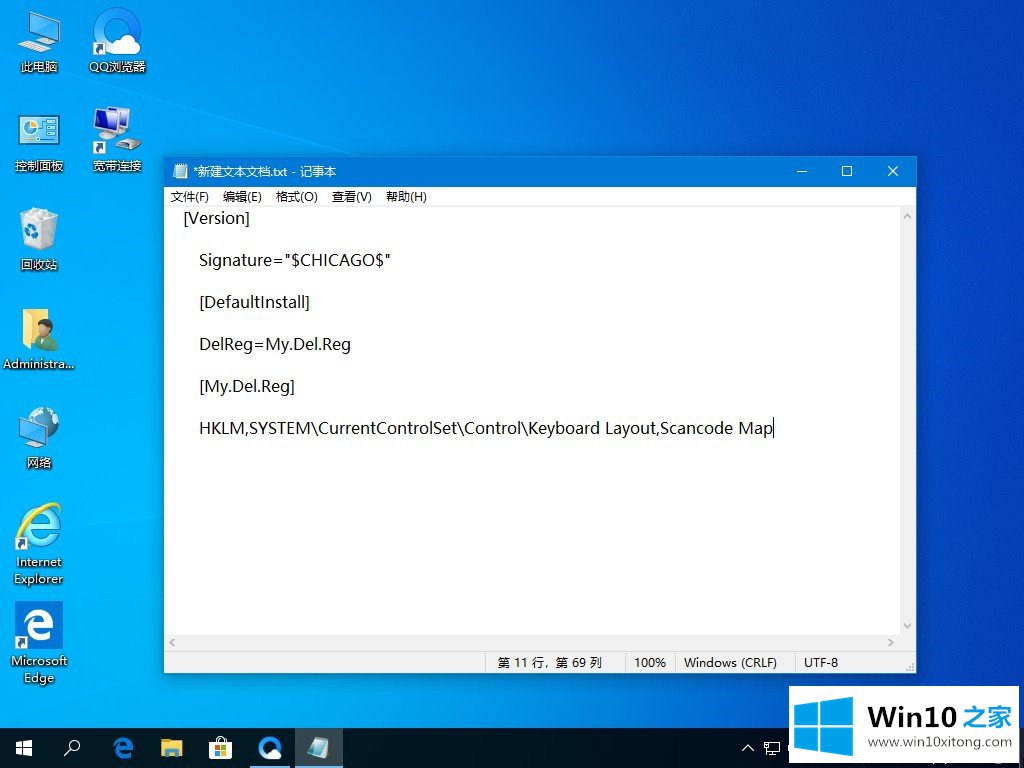
2、另存为win.ini文件到桌面;
3、右键点击win.ini文件- 安装,安装后重启电脑。
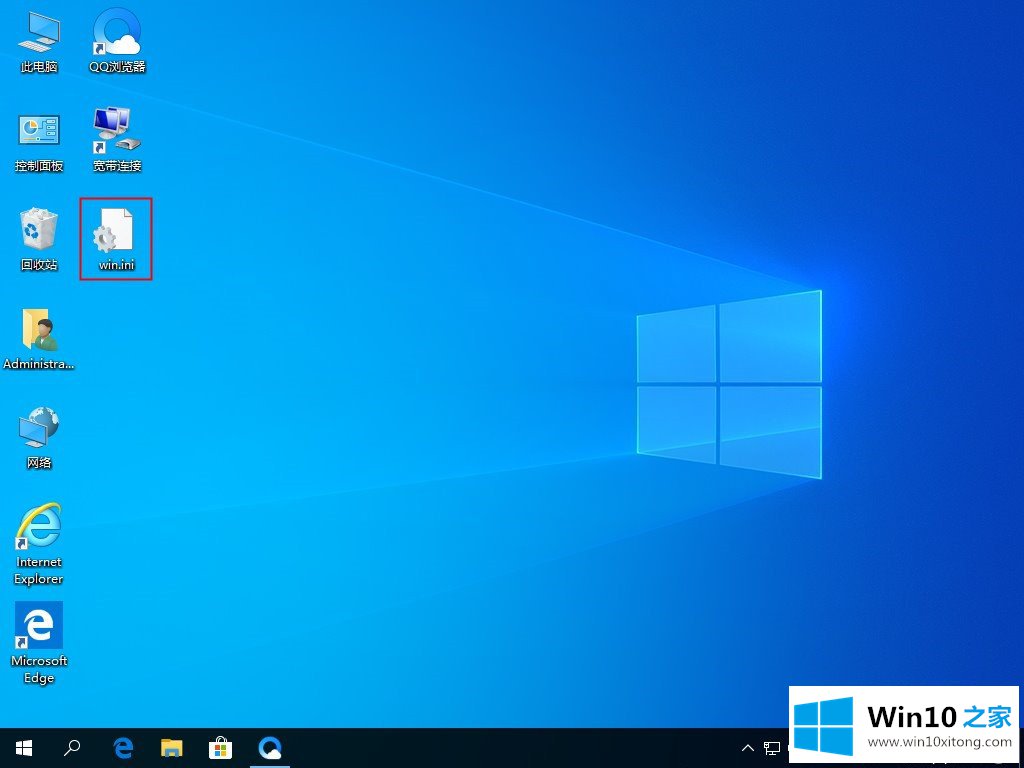
以上就是Windows10快捷键失效的解决方法,希望可以帮助到你。
有关Windows10快捷键失效怎么解决的方法就是以上全部的内容了,通过上面讲的方法就可以解决Windows10快捷键失效的问题了,希望对您有所帮助。